Midtdisplayets vinduer
Hjem-vindu
Hjem-vinduet er det vinduet du ser når skjermen starter. Det er delt inn i fire delvinduer.
Du kan velge selv hvilke apper som skal vises i de ulike delene av hjem-vinduet. En app som velges fra appvinduet, starter i respektive delvindu i hjem-vinduet.
Delvinduene er dynamiske og viser appene som har vært brukt sist, for eksempel navigasjon, media eller telefon. Trykk på ønsket app for å utvide den, eller sveip nedover på delvinduet for å vise flere apper.
Statusfelt
Øverst oppe på skjermen vises aktivitetene i bilen. I statusfeltet vises blant annet nettverks- og tilkoplingsinformasjon samt klokke.
Varslingsvinduet
Øverst på skjermen samles bilens varslinger.
Dra fanen nedover for å åpne varslingsvinduet. Her vises for eksempel ubesvarte samtaler eller informasjon om bilen.
Lukk varslingsvinduet ved å trykke utenfor varsler, på hjem-knappen eller sveipe oppover. Bakenforliggende vindu blir da synlig, og det blir mulig å bruke det igjen.
KIimavindu
Klimaraden er plassert nederst på skjermen. Der kan du foreta de vanligste klimainnstillingene umiddelbart, f.eks. innstilling av temperatur og setevarme.
Sveip oppover på klimaraden for å åpne klimavinduet, med flere innstillingsmuligheter.
Sveip nedover i klimavinduet eller trykk på hjem-knappen for å lukke klimavinduet.
Kameravinduet
Kameravisningen starter automatisk når girvelgerstillingen R brukes.
I kameravinduet viser parkeringskameraene PAC1 en sammensatt 360°-visning og en egen visning for hvert av de fire kameraene: bakre, fremre, venstre eller høyre kameravisning.
Kameravisningen slås automatisk av når bilen kjører med en bestemt hastighet, eller den slås av med et trykk på 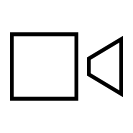 .
.
Appvindu
Trykk på  øverst på midtdisplayet.
øverst på midtdisplayet.
Her ligger apper som er lastet ned, både tredjepartsapper og apper for innebygde funksjoner.
Trykk på en app for å åpne den i fullskjermsmodus.
Gå tilbake til hjem-vinduet igjen ved å trykke  .
.
Bilfunksjoner
Trykk på 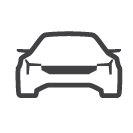 for å gå til bilfunksjoner fra hjem-vinduet. Herfra er det mulig å håndtere innstillinger og aktivere eller deaktivere forskjellige funksjoner.
for å gå til bilfunksjoner fra hjem-vinduet. Herfra er det mulig å håndtere innstillinger og aktivere eller deaktivere forskjellige funksjoner.
- Kjøring – innstillinger for eksempel for styringen og bremsene.
- Støtte – aktivere eller deaktivere ulike brukerstøttefunksjoner.
- Lading – aktiveres automatisk ved lading. Mulighet til å stille inn strømstyrke, timer og låse opp ladekabel. Viser ladesteder og lagrede posisjoner.
- Mer – Innstillinger som gjelder trådløs telefonlader, utvendig og innvendig belysning, speil, seter, låsing samt viskerblader. Her finner du også en oversikt over bilens status og service.
Gå tilbake til hjem-vinduet igjen ved å trykke 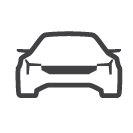 .
.
Brukerprofiler
Trykk på initialene eller 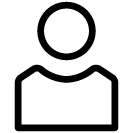 -symbolet øverst i midtdisplayet for å komme til brukerprofiler fras hjem-vinduet.
-symbolet øverst i midtdisplayet for å komme til brukerprofiler fras hjem-vinduet.
Mange av innstillingene som foretas i bilen, kan tilpasses til brukerens personlige ønsker og lagres i ulike brukerprofiler.
Innstillinger som kan lagres i en brukerprofil, gjelder blant annet skjermer, speil, forseter, navigasjon, lyd- og mediesystem, språk og talestyring.
Gå tilbake til hjem-vinduet igjen ved å trykke på initialene eller 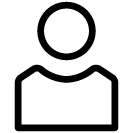 -symbolet.
-symbolet.